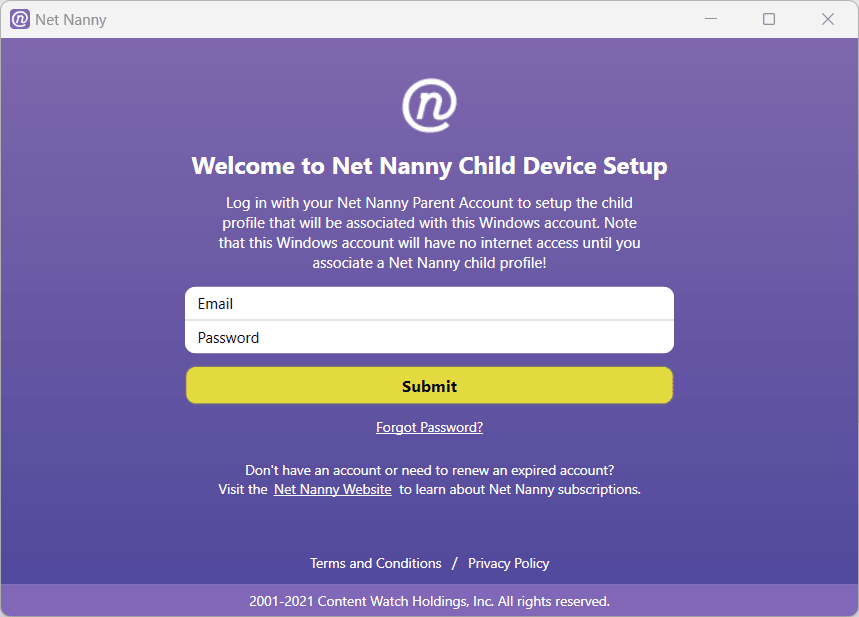
Net Nanny — платное приложение родительского контроля для Windows, macOS, Android и iOS. Это одна из старейших и наиболее надежных программ для родителей, позволяющая блокировать неподходящие веб-сайты, устанавливать ограничения на время просмотра и отслеживать активность в социальных сетях, чтобы уберечь своих детей от необычного или вредного интернет-контента. Помимо блокировки контента, Net Nanny предоставляет родителям возможность получать отчеты о контенте и активности в режиме реального времени. Одним словом, Net Nanny помогает родителям или пользователям защитить детей от вредного контента, контролируя их использование цифровых технологий.
Установка Net Nanny на Windows 11 или 10:
Шаг 1: Покупка и загрузка
- Во-первых, приобретите подписку на NetNanny, поскольку это платная программа.
- После этого загрузите Net Nanny установка для Windows.
Шаг 2: Установите программное обеспечение
- После загрузки исполняемого файла Net Nanny MSI найдите его (обычно в папке «Загрузки») и дважды щелкните его, чтобы начать установку.
- Следуйте подсказкам программы установки:
- Примите лицензионное соглашение.
- Выберите папку установки или оставьте все как есть.
- Нажмите Следующий , чтобы продолжить.
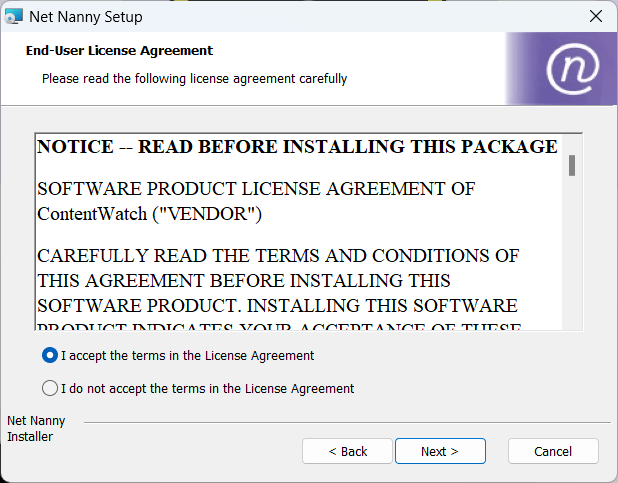
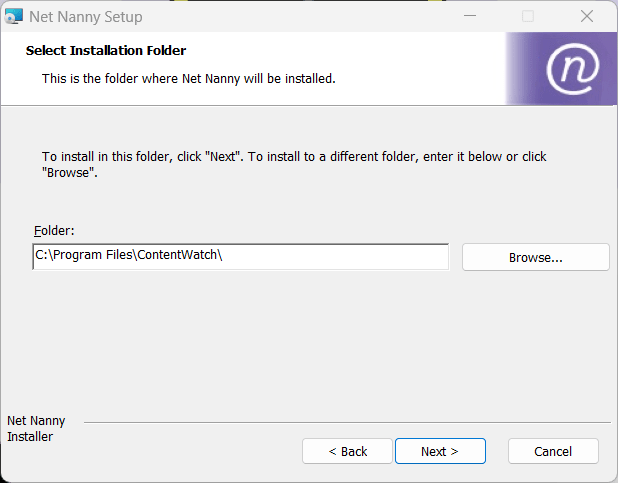
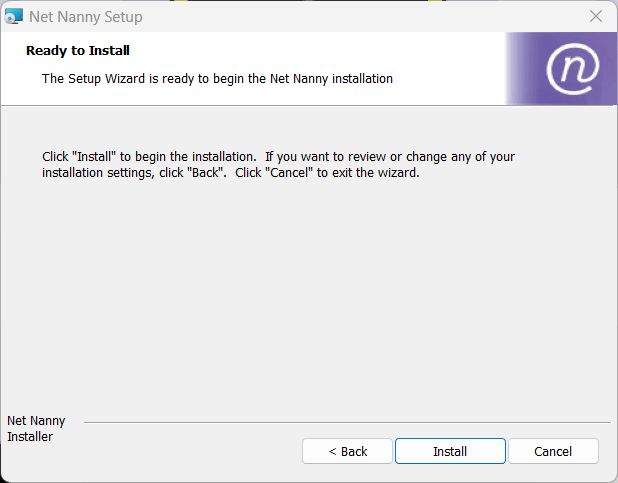
Шаг 3: Настройте Net Nanny
- После завершения установки запустите Net Nanny.
- Войдите в систему под своим Учетные данные Net Nanny, т.е. электронная почта и пароль.ord.
- Настройте параметры профиля ребенка:
- Веб-фильтрация: Блокировка неприемлемого содержимого.
- Тайм-менеджмент: Установите ограничения на использование приложений или интернета.
- Мониторинг активности: Отслеживание просмотра веб-страниц и использования приложений.
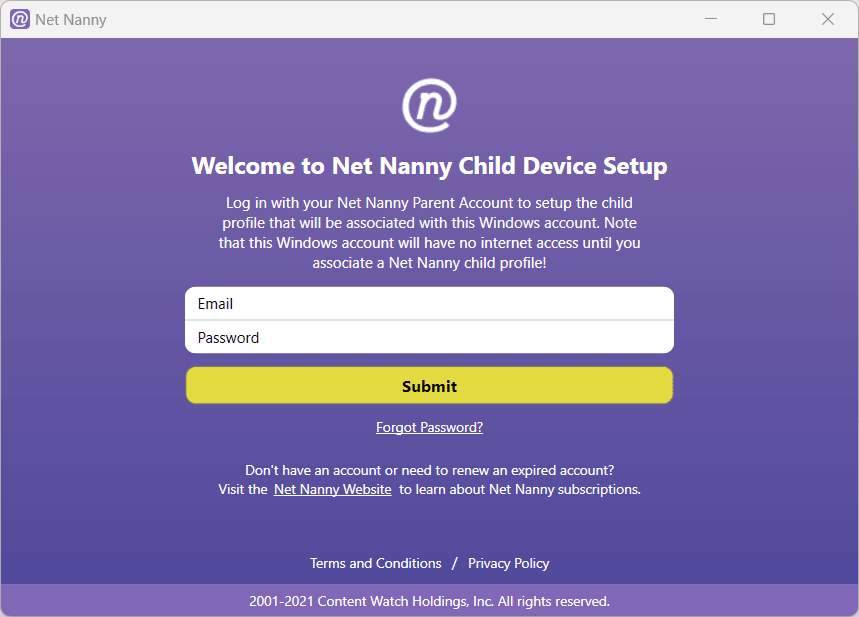
Шаг 4: Проверка установки
Чтобы проверить, блокирует ли Net Nanny сайты, которые вы не хотите, чтобы видели ваши дети, откройте браузер и посетите их, чтобы убедиться, что программа работает правильно. С другой стороны, на панели управления можно просматривать отчеты об активности, регулировать ограничения и управлять настройками.
